防火墙安全提示无法关闭怎么办?原因是什么?
- 电脑技巧
- 2025-05-03
- 44
- 更新:2025-04-08 15:11:22
防火墙安全提示无法关闭?解决方法与原因解析
当我们在使用电脑或特定应用程序时,防火墙安全提示突然出现,并且我们无法将其关闭,这可能会导致不少的困扰。本文将围绕“防火墙安全提示无法关闭”的问题进行深度解析,并提供一整套解决方案,帮助您恢复正常的电脑使用体验。
什么是防火墙?
我们来明确一下什么是防火墙。防火墙是一种网络安全系统,它根据安全策略监控并控制进出计算机网络的数据流。简单来说,它是防止未授权访问和数据泄露的第一道防线。防火墙通过各种规则来决定是否允许特定的数据包通过,从而保护电脑免受潜在的网络威胁。
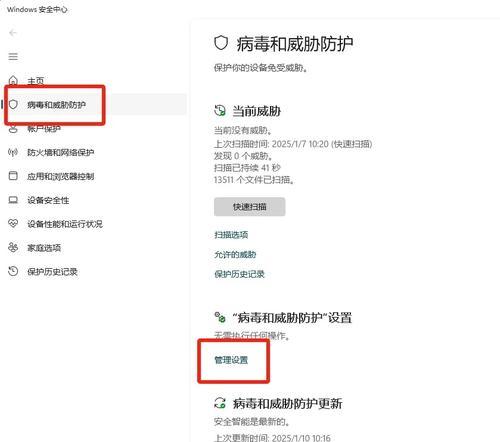
防火墙安全提示为何无法关闭?
1.系统安全策略限制
2.防火墙规则设置不当
3.软件冲突
4.系统文件损坏
5.病毒或恶意软件干扰

如何解决无法关闭防火墙安全提示的问题?
第一步:检查系统安全策略
有时,公司的IT部门可能会设置特定的安全策略,这些策略禁止用户关闭防火墙。您首先需要确认是否存在这样的安全策略。
1.转到控制面板,选择“系统和安全”选项。
2.在“管理工具”下,打开“本地安全策略”。
3.查看“安全设置”中的“网络安全设置”。
如果发现安全策略设置不允许关闭防火墙,请与您的IT支持部门联系。
第二步:调整防火墙规则
如果您的防火墙设置是由自己更改的,可能是规则设置不当导致无法关闭提示。
1.打开“控制面板”,选择“系统和安全”。
2.点击“WindowsDefender防火墙”。
3.在左侧选择“高级设置”,然后选择“入站规则”或“出站规则”。
4.仔细检查规则列表,并尝试禁用某些自定义规则,看是否能解决无法关闭防火墙的问题。
第三步:解决软件冲突
某些第三方安全软件或应用程序可能与WindowsDefender防火墙冲突,导致无法关闭提示。
1.尝试暂时禁用其他安全软件,然后尝试关闭防火墙。
2.如果确认是特定软件导致的问题,可以考虑更新、卸载或更换该软件。
第四步:系统文件检查
系统文件损坏或丢失也可能导致防火墙无法正确关闭。
1.打开“命令提示符”(以管理员身份运行)。
2.输入`sfc/scannow`命令,然后按回车。
3.等待扫描和修复过程完成。
第五步:查杀病毒或恶意软件
电脑可能被病毒或恶意软件感染,导致防火墙功能异常。
1.使用可靠的杀毒软件进行全面扫描。
2.如果发现恶意程序,立即隔离或删除。
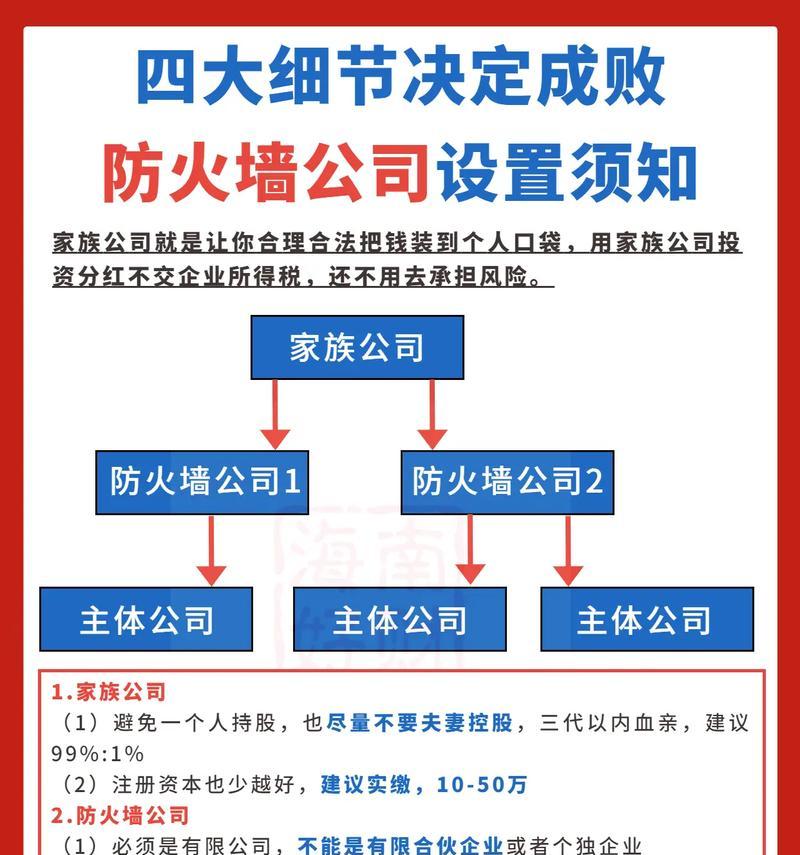
防火墙安全提示无法关闭的常见原因
系统更新不完全:系统更新可能未能正确安装或有遗漏。
Windows服务错误:Windows防火墙服务可能出现故障,需要重启服务。
用户账户控制设置过高:当用户账户控制设置为最高级别时,可能会限制防火墙的关闭操作。
结语
当您遇到防火墙安全提示无法关闭的问题时,不必慌张。按照本文提供的步骤一步步进行排查与解决,大多数情况下您都能找到问题根源并恢复正常的电脑操作。请记住,保持防火墙开启是保护您电脑安全的重要措施之一。如果上述方法都无法解决问题,建议寻求专业的技术支持。安全使用网络,从正确的配置防火墙开始。











